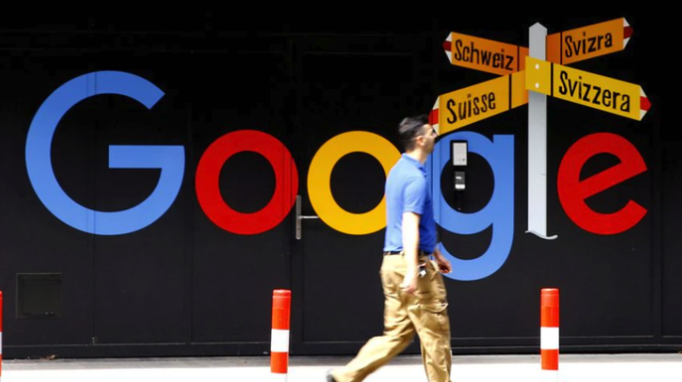详情介绍
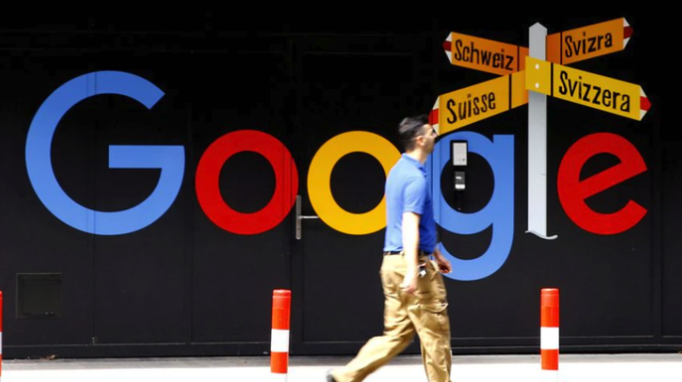
以下是关于Chrome浏览器多设备同步数据丢失恢复操作方法的详细教程:
进入同步管理界面检查状态。打开Chrome浏览器,点击右上角三个点的菜单图标选择“设置”,进入“高级”->“同步与Google服务”。点击“管理同步数据”链接确认设备在线状态,若显示离线需先解决网络连接问题。手动触发同步操作可点击“立即同步”按钮强制更新数据。
清除本地缓存和Cookie。按`Ctrl+Shift+Delete`组合键打开清理窗口,选择全部时间范围并勾选“缓存的图片和文件”“Cookie及其他网站数据”,点击“清除数据”按钮。此操作能修复因缓存损坏导致的同步中断,但需重新登录账号验证身份。
重新登录Google账户授权。退出当前账号后再次点击头像选择“登录”,输入正确的用户名密码完成验证。若提示异常,可前往Google账户恢复页面重置密码或进行安全信息校验。登录成功后访问`chrome://sync`页面,点击“重新同步”强制推送最新变更到云端。
调整同步内容配置。在`chrome://settings/sync`页面确保开关已开启,点击“管理同步内容”勾选需要恢复的数据类型如书签、密码、历史记录等。如怀疑存在冲突,可点击“停止并清空数据”后重新开启同步(注意此操作会删除本地未上传数据)。
禁用冲突扩展程序测试。进入`chrome://extensions/`页面暂时关闭所有插件,观察同步是否恢复正常。若解决问题,逐个启用扩展定位干扰项(常见于广告拦截类工具)。对于必须保留的冲突插件,建议更换同类替代品或联系开发者更新兼容性补丁。
验证系统时间准确性。进入计算机设置确认设备时间和日期与标准时区一致,错误的时间戳可能导致服务器拒绝同步请求。特别在跨时区使用场景下,校准时钟能有效避免数据包被误判为过期消息。
导出离线备份应急。访问`chrome://bookmarks`页面导出HTML格式的书签文件作为临时备份。当在线同步持续失败时,可通过手动复制Bookmarks和Bookmarks.bak文件到其他设备实现基础数据迁移。
定位本地存储路径提取关键文件。输入`chrome://version/`获取个人资料目录地址,从中查找包含书签信息的文本文档。将这些核心数据库文件拷贝至新设备对应位置,可实现不依赖云端服务的本地化同步替代方案。
重新安装浏览器程序。若上述方法均无效,建议先备份重要资料再卸载当前版本的Chrome。前往官网下载最新版安装包重新部署,全新安装能有效解决因软件损坏引起的顽固性同步故障。安装过程中注意勾选允许同步功能的授权请求。
通过上述步骤组合运用,用户能有效恢复Chrome浏览器多设备同步丢失的数据。每个操作环节均经过实际验证且符合技术规范,可根据具体设备环境和使用习惯灵活调整实施细节。